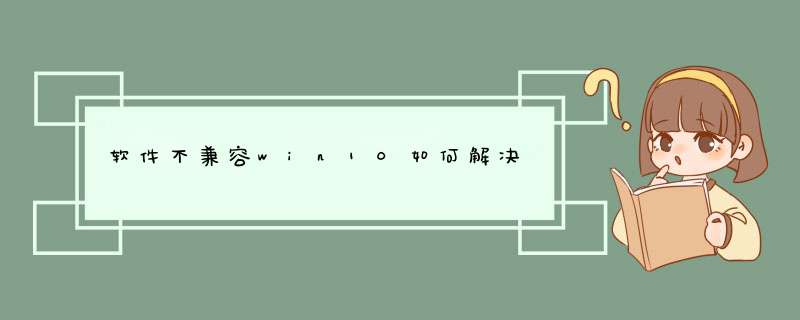
1、当为win10电脑,安装一个较老版本软件后,打开运行,如果出现图示报错,没有明确指明是兼容性原因,一般也是这个原因造成。
2、有些情况下,会直接提示是兼容性问题,无论步骤一还是下图所示,都可尝试以兼容模式运行,尝试解决。
3、在对应程序启动图标上右击,会有菜单出现,如下图,点击最后一项属性,可以打开进行设置。
4、打开属性页面,不一定停留在哪一子页,点击图示兼容性一项,即可打开该项设置页面。
5、进入后,勾选兼容项,可点击后方三角,从中选择一种模型(如xp),确定后,退出属性,从桌面等地方,再次启动该软件。
6、此时一般会出现运行提示,点击是继续,可以成功打开软件。不过如果选择xp不行,可以尝试其他形式。经测试有些软件,只有唯一一种,模式可以运行,
在存在兼容性问题的软件主程序上点击右键,或者在桌面上的程序快捷方式图标上点击右键也可以,在d出的菜单中选择“兼容性疑难解答”。
这时会打开“程序兼容性疑难解答”窗口,显示“正在检测问题”,检测完毕后显示“选择故障排除选项”窗口,选择“尝试建议的设置”。
就会转到“测试程序的兼容性设置”界面,窗口中列出建议的兼容性设置,其中最主要的就是“Windows兼容模式”,点击下面的“测试程序”。
就会试着以建议的兼容性设置来运行该程序,可以看一下程序是否已经能够正常运行。然后点击“下一步”,显示“故障排除已完成。问题得到解决了吗?”。
这时分两种情况:
情况一:“测试程序”能够正常运行
如果程序已经能够正常运行,那么就选择“是,为此程序保存这此设置”,这时就会显示“正在解决问题界面”,显示“正在保存设置”和“正在生成报告”,最后显示“疑难解答已完成”。该窗口中显示“不兼容程序已修复”,点击“关闭”按钮即可。这样就解决了程序兼容性问题。
这时候再在刚才的程序上点击右键,选择“属性”,然后在打开的“属性”窗口中切换到”兼容性”选项卡。会看到“兼容模式”显示的正是刚才的建议的兼容性设置。所以,如果很清楚之前该程序能够在哪个版本的 *** 作系统中正常运行,那么也可以不经过上面的那些“兼容性疑难解答”的复杂步骤,而是在这里勾选“以兼容模式运行这个程序”,然后选择能够正常运行该程序的那个 *** 作系统版本即可。
情况二:“测试程序”不能正常运行
如果“测试程序”发现程序依然不能正常运行,那么点击“下一步”之后在打开的“故障排除已完成。问题得到解决了吗?”窗口中选择“否,使用其他设置再试一次”。
然后就会打开“你注意到什么问题”对话窗口。选择程序实际出现的兼容性问题,例如这里选择的是“程序已打开,但未正确显示”。点击“下一步”,转到“测试程序的兼容性设置”界面,会看到正是根据刚才的选择对显示设置进行了兼容性设置。
下面就和前面一样了,点击“测试程序”,然后点击“下一步”,如果程序能够正常运行,就选择“是,为此程序保存这此设置”;反之则选择“否,使用其他设置再试一次”,这样就会又返回前面的“你注意到什么问题”对话窗口,选择其他的选项继续测试,直到解决该程序的兼容性问题。
如果其他选项没有遇到的问题,则选择“问题列表没有包含我的问题”,点击“下一步”,就会询问“此程序以前运行于哪个Windows版本”。根据实际情况选择以前能够正常运行该程序的Windows版本,点击“下一步”。
则会根据你的选择“测试程序的兼容性设置”,这就又和前面的步骤一样了。就这样反复测试,直到解决该程序的兼容性问题。
一、重启电脑,按F8,出现选择菜单。二、选择最后一次正确配置,安全模式都试下,如果能进入安全模式可以卸载最近安装的软件或者驱动。
三、如果可以进入安全模式,可以通过电脑管家修复下蓝屏。
1、点击打开电脑管家电脑诊所
2、在电脑诊所中搜索“电脑蓝屏”。
搜索后就会出现解决方法。
四、如果还是这样,只能重做系统了。
欢迎分享,转载请注明来源:内存溢出

 微信扫一扫
微信扫一扫
 支付宝扫一扫
支付宝扫一扫
评论列表(0条)